Wdrożyć aplikację kątową z PM2
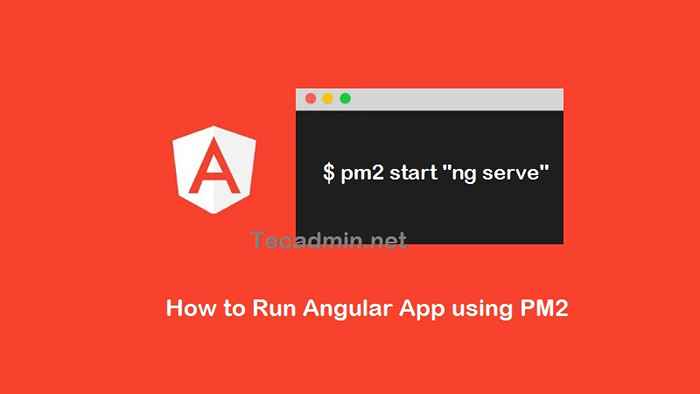
- 3045
- 59
- Ignacy Modzelewski
PM2 jest menedżerem procesów dla węzła.Aplikacje JS. Jest to pomocne w uruchomieniu węzła.Aplikacja JS w środowisku produkcyjnym. PM2 miej oko na swoją aplikację i ponownie uruchom ją automatycznie w przypadku awarii aplikacji. PM2 ma również kompilację w balarancie obciążenia, aby ułatwić skalowanie aplikacji.
W tym samouczku nauczysz się instalować angaular CLI w swoim systemie Linux. Następnie utwórz przykładową aplikację kątową. Uruchom także aplikację kątową z PM2 w systemie Linux.
Wymagania wstępne
Aby skorzystać z tego samouczka, musisz mieć powłokę na swoim serwerze z konto Sudo uprzywilejowanym. Zaloguj się do serwera i otwórz powłokę, aby kontynuować pracę.
Krok 1 - Zainstaluj węzeł.JS
Systemy nie mają węzła.Zainstalowane JS można używać poniżej poleceń do instalacji węzła.JS w ich systemie pozew NVM (menedżer wersji węzłów).
Uruchom poniżej polecenie, aby zainstalować NVM w systemie:
curl https: // surowe.Githubusercontent.com/CreationIX/nvm/master/instalacja.sh | grzmotnąć Następnie zainstaluj dowolną wersję nodejs zalecaną dla swojej aplikacji. Poniżej polecenie zainstaluje węzeł.JS 12 w twoim systemie. Możesz zmienić dowolny numer wersji zamiast 12.
NVM Instaluj 12 Po pomyślnym zakończeniu instalacji. Wyświetl zainstalowaną wersję węzła.JS i NPM poprzez uruchamianie następujących poleceń.
węzeł -vv12.18.2
NPM -V6.14.5
Krok 2 - Zainstaluj kątowy CLI z PM2
Angular CLI to narzędzie wiersza poleceń do tworzenia, budowania i uruchamiania aplikacji kątowych. Jest dostępny jako moduł węzłów do instalacji w dowolnym systemie ma zainstalowany NPM.
Uruchom poniższe polecenie, aby zainstalować najnowszą aplikację kątową CLI w systemie:
NPM install -g @angular/cli Zainstaluj także aplikację PM2, uruchamiając następujące polecenie:
NPM instalacja -g PM2 Na tym etapie system jest tworzony do tworzenia i uruchamiania aplikacji kątowej.
Krok 3 - Utwórz aplikację kątową
Pomiń ten krok, jeśli masz już aplikację kątową. W przeciwnym razie utworzymy przykładową aplikację kątową w systemie z kilkoma prostymi poleceniami.
Utwórz i przełącz na katalog, aby zachować aplikację kątową.
sudo mkdir -p/var/www/apps && cd/var/www/apps Następnie utwórz nową aplikację za pomocą NG Nowe polecenie, a następnie nazwa aplikacji. Zmień My-Krajowy aplikacja z odpowiednią nazwą dla Twojej aplikacji.
Ng Nowa aplikacja MY-Krajowa Zgodnie z instrukcją na ekranie, aby włączyć routing i wybierz jeden z formatów arkusza stylów. Poniższy zrzut ekranu pokazujący, że włączyłem routing kątowy i wybrałem CSS dla arkusza stylów.
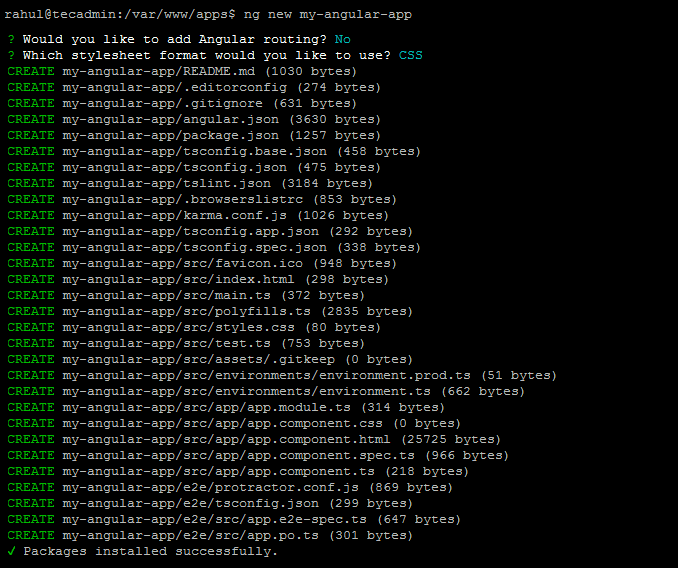 Utwórz zastosowanie kątowe z kątowym CLI
Utwórz zastosowanie kątowe z kątowym CLIPoczekaj, aż instalacja się zakończy. Następnie utworzy katalog o tej samej nazwie Twojej aplikacji w bieżącym katalogu za pomocą wszystkich plików aplikacji kątowej.
Przejdź na aplikację i uruchom aplikację kątową w trybie programistycznym. Domyślnie NG Serve Start Application tylko na LocalHost. Użyłem -host 0.0.0.0 Aby udostępnić aplikację dla zdalnych użytkowników.
CD my-kod-applNg Serve -Host 0.0.0.0
Po uruchomieniu usługi uzyskaj dostęp do aplikacji w przeglądarce internetowej. Domyślny kątowy słuchanie na porcie 4200. W przypadku, gdy jakakolwiek inna aplikacja używa tego samego portu, określ inny port za pomocą -port z numerem portu.
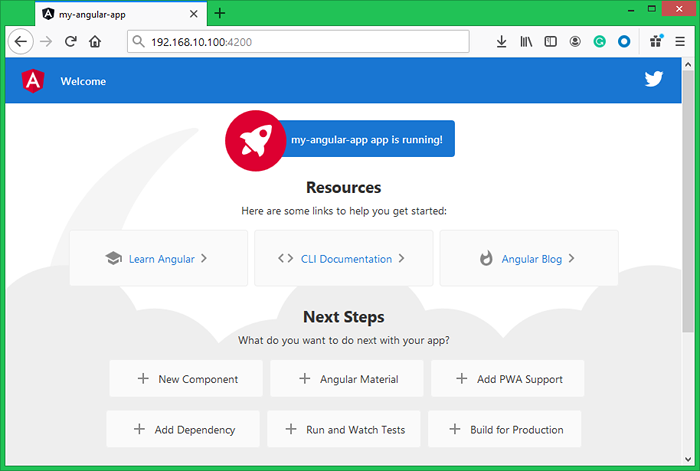
Krok 4 - Bieg kątowy z PM2
W tym kroku opiszemy, jak uruchomić aplikację Angular za pomocą polecenia PM2. Możesz ustawić zachowania w czasie wykonywania PM2, dostarczając wejścia na wierszu poleceń. Tutaj rozmawiamy z szybko używanymi opcjami z PM2. Przeczytaj jeden po drugim i użyj zgodnie z wymaganiami.
1. To po prostu uruchomi serwer Angular, aby obsłużyć Twoją aplikację 127.0.0.1 (LocalHost) i port 4200. Po uruchomieniu usługi możesz uzyskać dostęp do aplikacji tylko z komputera lokalnego.
PM2 Uruchom „Ng Serve” 2. Tutaj instruujemy NG, aby uruchomić aplikację aplikacji we wszystkich interfejsach systemowych. Więc każdy użytkownik może uzyskać do niego dostęp z systemów systemowych. Ale nadal będzie używać domyślnego portu 4200.
pm2 start "ng serw -host 0.0.0.0 " 3. Następnie możesz dostosować polecenie NG Server do uruchamiania na określonym porcie. Na przykład poniżej polecenie uruchomi aplikację kątową na porcie 8082.
pm2 start "ng serw -host 0.0.0.0 --port 8082 " 4. Zmień nazwę swojej aplikacji na PM2. Użyj parametru nazwy z poleceniem PM2, a następnie nazwy aplikacji.
pm2 start "ng serw -host 0.0.0.0 --port 8082 „--Name„ My Angular App ” 5. Współpracowanie to kolejna świetna funkcja PM2. Jednocześnie włączając PM2 obserwuj zmiany w określonym katalogu. Ponownie uruchomi aplikację po uzyskaniu zmian w plikach. To zmniejsza ból związany z ponownym uruchomieniem aplikacji po wprowadzeniu zmian.
pm2 start "ng serw -host 0.0.0.0 --port 8082 "--name" My Angular App "--Watch/var/www/Apps/My-Eangular-App Po uruchomieniu aplikacji kątowej za pomocą PM2. Uruchom następujące polecenie, aby wyświetlić status aplikacji.
Status PM2  Sprawdź status PM2 aplikacji kątowej
Sprawdź status PM2 aplikacji kątowejW przypadku wszelkich problemów możesz uruchomić polecenie dzienników PM2, a następnie identyfikator aplikacji pokazujący w powyższym poleceniu. Wyświetli to aplikację i dziennik błędów na ekranie.
Dzienniki PM2 0 Wniosek
W tym samouczku nauczyłeś się wdrażać aplikację kątową za pomocą PM2 w dowolnym systemie Linux.

